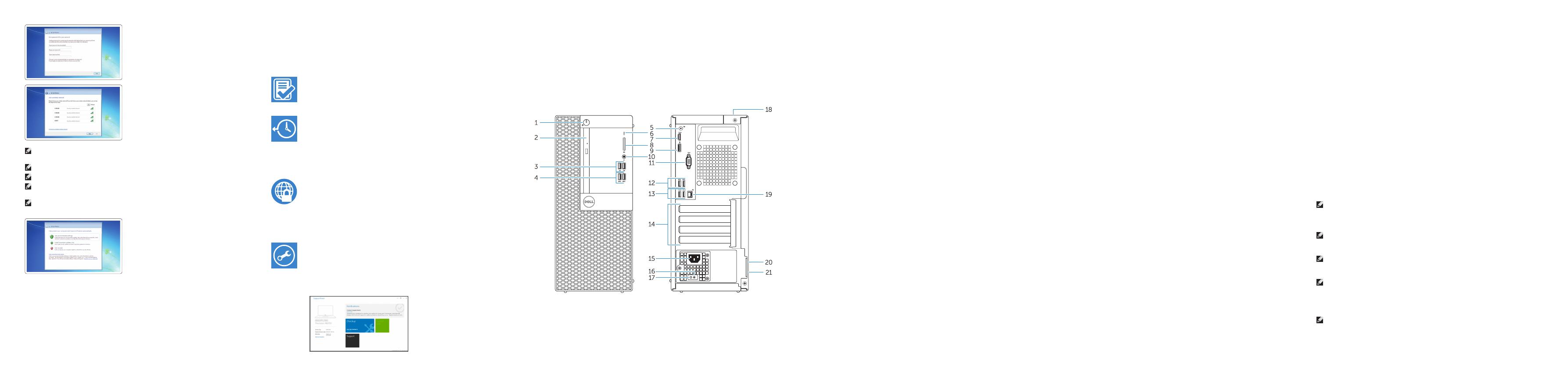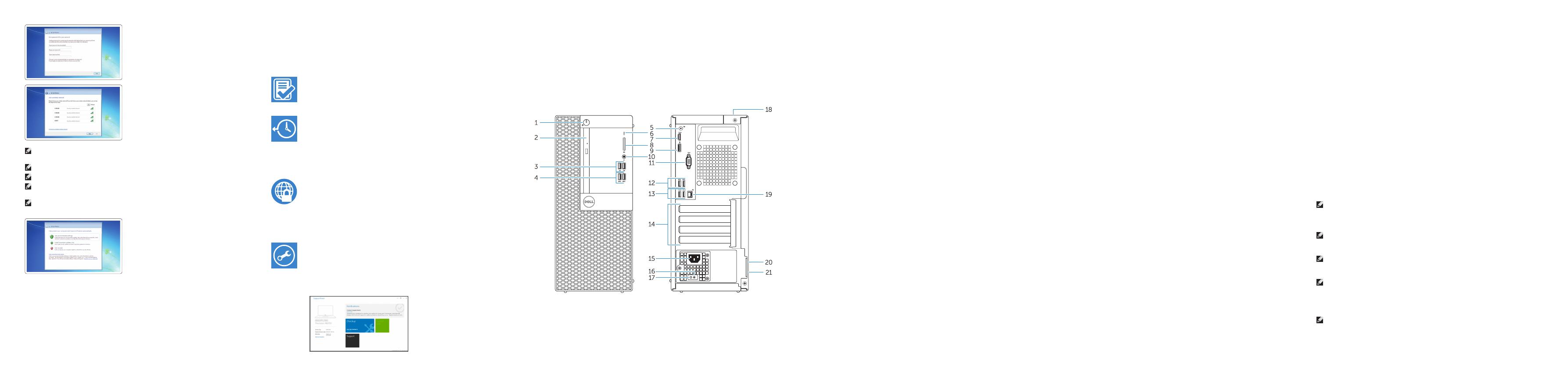
Features
功能部件 | 功能 | 外観 | 기능
1. Power button/Power light
2. Optical-drive bay
3. USB 2.0 connectors
4. USB 3.0 connectors
5. Line-out connector
6. Hard-drive activity light
7. HDMI connector
8. Memory card reader (optional)
9. DisplayPort connector
10. Headphone connector
11. VGA connector (optional)
12. USB 3.0 connectors
13. USB 2.0 connectors (Supports
Smart Power On)
14. Expansion-card slots
15. Power connector
16. Power-supply diagnostic button
17. Power-supply diagnostic light
18. Cable-cover lock slot
19. Network connector
20. Security-cable slot
21. Padlock ring
1. 电源按钮/电源指示灯
2. 光盘驱动器托架
3. USB 2.0 接口
4. USB 3.0 接口
5. 输出接口
6. 硬盘驱动器活动指示灯
7. HDMI 接口
8. 存储卡读取器(可选)
9. DisplayPort 接口
10. 耳机接口
11. VGA 接口(可选)
12. USB 3.0 接口
13. USB 2.0 接口(支持开启 Smart Power)
14. 扩展卡插槽
15. 电源接口
16. 电源诊断按钮
17. 电源诊断指示灯
18. 电缆护盖锁槽
19. 网络接口
20. 安全缆线孔
21. 挂锁扣环
1. 전원 버튼/전원 표시등
2. 광학 드라이브 베이
3. USB 2.0 커넥터
4. USB 3.0 커넥터
5. 라인 출력 커넥터
6. 하드 드라이브 작동 표시등
7. HDMI 커넥터
8. 메모리 카드 판독기(선택사항)
9. DisplayPort 커넥터
10. 헤드폰 커넥터
11. VGA 커넥터(선택사항)
12. USB 3.0 커넥터
13. USB 2.0 커넥터(Smart 전원 기능 지원)
14. 확장 카드 슬롯
15. 전원 커넥터
16. 전원 공급 장치 진단 버튼
17. 전원 공급 장치 진단 표시등
18. 케이블 덮개 잠금 슬롯
19. 네트워크 커넥터
20. 보안 케이블 슬롯
21. 자물쇠 고리
1. 電源按鈕/電源指示燈
2. 光碟機凹槽
3. USB 2.0 連接器
4. USB 3.0 連接器
5. Line-out 連接器
6. 硬碟機活動指示燈
7. HDMI 連接器
8. 記憶卡讀卡機(選配)
9. DisplayPort 連接器
10. 耳機連接器
11. VGA 連接器 (選配)
12. USB 3.0 連接器
13. USB 2.0 連接器(支援智慧開機)
14. 擴充卡插槽
15. 電源連接器
16. 電源供應器診斷按鈕
17. 電源供應器診斷指示燈
18. 纜線蓋鎖定孔
19. 網路連接器
20. 安全纜線孔
21. 掛鎖扣環
1. 電源ボタン / 電源ライト
2. オプティカルドライブベイ
3. USB 2.0 コネクタ
4. USB 3.0 コネクタ
5. ライン出力コネクタ
6. ハードドライブアクティビティライト
7. HDMI コネクタ
8. メモリカードリーダー(オプション)
9. DisplayPort コネクタ
10. ヘッドフォンコネクタ
11. VGA コネクタ(オプション)
12. USB 3.0 コネクタ
13. USB 2.0 コネクタ(Smart Power On
に対応)
14. 拡張カードスロット
15. 電源コネクタ
16. 電源診断ボタン
17. 電源診断ライト
18. ケーブルカバーロックスロット
19. ネットワークコネクタ
20. セキュリティケーブルスロット
21. パドロックリング
Set up password for Windows
设置 Windows 密码
設定 Windows 密碼
Windows のパスワードをセットアップする
Windows 암호 설정
Connect to your network
连接到网络
連接網路
ネットワークに接続する
네트워크에 연결
NOTE: If you are connecting to a secured wireless network, enter the password for the
wireless network access when prompted.
注:如果您要连接加密的无线网络,请在提示时输入访问该无线网络所需的密码。
註:如果您要連線至安全的無線網路,請在提示下輸入存取無線網路的密碼。
メモ:セキュリティ保護されたワイヤレスネットワークに接続している場合、プロンプトが
表示されたらワイヤレスネットワークアクセスのパスワードを入力します。
주: 보안된 무선 네트워크에 연결하는 경우 프롬프트 메시지가 표시되면 무선 네트워크 액세스
암호를 입력하십시오.
Protect your computer
保护您的计算机
保護您的電腦
コンピュータを保護する
컴퓨터 보호
Windows 7
Ubuntu
Follow the instructions on the screen to finish setup.
按照屏幕上的说明完成设置。
按照螢幕上的指示完成設定。
画面に表示される指示に従ってセットアップを終了します。
설치를 완료하려면 화면의 지시사항을 따르십시오.
Locate Dell apps in Windows 8.1
在 Windows 8.1 中查找 Dell 应用程序
在 Windows 8.1 中找到 Dell 應用程式
Windows 8.1 で Dell アプリを見つける
Windows 8.1에서 Dell 앱 찾기
Register
My Device
Register your computer
注册您的计算机 | 註冊您的電腦
コンピュータを登録する | 컴퓨터 등록
Dell Backup
and Recovery
Backup, recover, repair, or restore your computer
备份、恢复、修复或还原您的计算机
備份、復原、修復或還原您的電腦
コンピュータをバックアップ、リカバリ、修復、
リストアする
컴퓨터 백업, 복구, 수리 및 복원
Dell Data Protection | Protected Workspace
Protect your computer and data from advanced malware attacks
保护您的计算机和数据,防止受到高级恶意软件攻击
保護您的電腦和資料不受先進惡意軟體的攻擊
コンピュータとデータを新型マルウェアの攻撃から保護する
고급 멀웨어 공격으로부터 컴퓨터 및 데이터 보호
Dell
SupportAssist
Check and update your computer
检查和更新您的计算机
檢查並更新您的電腦
コンピュータを確認してアップデートする
컴퓨터 검사 및 업데이트
NOTE: An upgrade from Windows 7 32-bit to Windows 10 will require a manual installation of
the system drivers. To download Windows 10 and the latest drivers, visit Dell.com/support and
enter the service tag of your system. For any questions related to upgrading to Windows 10,
see http://windows.microsoft.com/en-us/windows-10/upgrade-to-windows-10-faq.
注:Windows 7 32 位升级到 Windows 10 需要手动安装系统驱动程序。要下载 Windows 10 和最新
的驱动程序,请访问 Dell.com/support,然后输入系统的服务标签。有关升级至 Windows 10 的任何
问题,请参阅 http://windows.microsoft.com/en-us/windows-10/upgrade-to-windows-10-faq。
註:從 Windows 7 32-位元升級到 Windows 10 需要手動安裝系統驅動程式。若要下載 Windows 10 和
最新驅動程式,請造訪 Dell.com/support,然後輸入您系統的服務標籤。若有與升級至 Windows 10
有關的任何問題,請參閱 http://windows.microsoft.com/en-us/windows-10/upgrade-to-windows-10-faq。
メモ:Windows 7(32 ビット)から Windows 10 へのアップグレードでは、システムドライバを
手動でインストールする必要があります。Windows 10 と最新のドライバをダウンロードするに
は、Dell.com/support にアクセスしてシステムのサービスタグを入力します。Windows 10 への
アップグレードに関する質問については、
http://windows.microsoft.com/en-us/windows-10/upgrade-to-windows-10-faq を参照してください。
주: Windows 7 32비트에서 Windows 10으로 업그레이드하려면 시스템 드라이버를 수동으로
설치해야 합니다. Windows 10 및 최신 드라이버를 다운로드하려면 Dell.com/support에
접속해 시스템의 서비스 태그를 입력하십시오. Windows 10 업그레이드와 관련한 문의사항은
http://windows.microsoft.com/en-us/windows-10/upgrade-to-windows-10-faq를 참조해 주십시오.